Google 애널리틱스 | Google for Developers
데이터를 수집, 구성, 분석하여 적절한 잠재고객에게 도달하세요.
developers.google.com
Google Analytics 소개
구글 애널릭틱스는 구글에서 제공하는 데이터 분석 마케팅 플랫폼이다.
GA 사용의 목적은 바로 마케팅에서의 데이터 활용이다.
요즘 데이터만큼 중요한 게 없다.
챗GPT와 같은 인공지능 서비스도 결국 데이터를 가지고 기계학습 시켜 만든 결과물이다.
우리가 보는 유튜브 알고리즘에서도 우리가 추천받는 쿠팡 광고도 다 데이터가 모여 만들어낸 산물이다.
4차 산업혁명 시대의 석유라고도 불리는 이 데이터를 잘 관리하고 또 적절히 사용하는 게 관건이라고 말할 수 있는데 문제는 데이터가 많아도 너무 많다는 것이다.
광고 마케팅 분야의 데이터는 획득, 행동, 전환으로 나눠 설명할 수 있다.
- 획득 Acquisition : 사용자의 관심을 확보하는 시점
- 행동 Behavior : 사용자가 해당 비즈니스에 관심 갖는 시점
- 전환 Conversion : 사용자가 고객이 되어 비즈니스에 참여하는 시점

광고 마케팅 분야에서 제일 중요한 데이터가 전환이다.
결국 광고 마케팅의 목적은 사용자가 돈을 쓰게 하는 것이기에 공급자가 유도하는 행동을 사용자가 실제로 행하는 시점이 중요한 것이다.
기업은 데이터를 기반으로 전환율을 상승시킨다.
또한 그 전환율을 상승시키기 위해 어떤 매체에서 광고를 해야 전환율이 높은지, 어떤 사용자에게 광고해야 전환율이 높은지? 어떤 행동을 유도해 광고해야 전환율이 높은지 고민한다.
GA는 이런 고민들에 답을 주기 위해 서비스를 제공한다.
Google Analytics 작동 방식

1. 계정 생성
2. 분석할 사이트에 JS 추적 코드 추가
3. 집계 및 처리, 보고
Google Analytics 계정 구조

- 조직 Organization : 계정을 조직으로 관리할 수 있음
- 계정 Account
- 데이터 수집 방법 설정
- 데이터 접근 사용자 관리
- 속성 Property
- 계정 당 1개 이상의 속성 가짐
- 고유 추적 코드를 가져 독립적으로 데이터 수집
- 보기 View
- 속성 당 여러 개의 보기 가짐
- 필터를 통해 보고서에 보일 데이터 설정
- GA 목표 설정 가능
Google Analytics 데이터
GA의 데이터를 위에서 언급했던 획득, 행동, 전환으로 설명할 수 있다.
획득 Acquistion
: 사이트 유입 경로 분석 ⇒ “How they got there”
- 트래픽
- Google Ads와 연동해 분석&통계
✅ 잠재 고객 Audience : 사이트 접속한 사용자 분석 ⇒ “Who is looking at your site”
- 사용자, 세션별 통계
- 연령, 성별, 관심분야, 지역별 통계
행동 Behavior
: 사이트 유입 경로 분석 ⇒ “What they’re doing on your site”
- 행동 흐름
- 사이트 이벤트 통계
전환 Conversion
: 사이트 접속 이후 사용자 행동 분석
- 목표 Goal 설정, 유입경로, 전환율 분석
Google Analytics 4
그래서 GA4란 뭘까
[GA4] Make the switch to Google Analytics 4 - Analytics Help
How to migrate to Google Analytics 4 Google Analytics 4 is replacing Universal Analytics. On July 1, 2023 all standard Universal Analytics properties will stop processing data. (360 Universal Analytics properties with a current order will receive a one-tim
support.google.com
기존에 GA는 UA (Universal Analytics)라는 이름으로 서비스되었다. GA4가 출시되며 UA도 서비스를 계속 제공했지만 곧 2023년 7월 1일부터는 UA의 서비스가 종료된다고 하며 GA4로 전환을 계속해서 요구하고 있다.
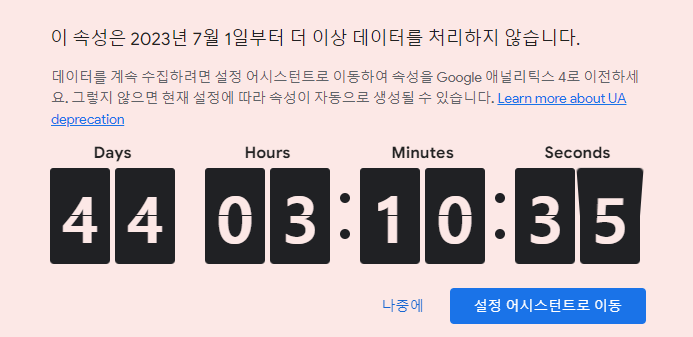
GA4는 간단히 말해 APP과 WEB에 특화된 새로운 버전의 GA를 말한다. 웹뿐만 아니라 앱에서도 데이터를 정확히 수집, 분석하기 위해서는 이벤트 단위가 중요해졌다. 이 이벤트라는 개념이 GA4에서 가장 큰 차이로 볼 수 있다.
기존 GA(UA)와의 차이점
- 기존 WEB 중심의 데이터 분석에서 APP + WEB 데이터 통합 분석 제공
- Page 중심에서 Event 중심으로 전환
- 자동 수집 이벤트
- 향상된 측정 이벤트
- 맞춤 이벤트
- 향상된 측정 이벤트
- 페이지 조회 page_view
- 스크롤 scroll
- 아웃바운드 클릭 (이탈 클릭) click
- 사이트 검색 view_search_results
- 동영상에 호응 video_start / video_progress / video_complete
- 파일 다운로드 file_download
- 양식 상호작용 form_start / form_submit
- 향상된 분석 제공
- Big Query 내보내기 무료 지원
- 집계되지 않은 raw 데이터를 저장할 수 있는 GCP 데이터 웨어하우스 서비스
- DebugView에서 실시간 데이터 검수 지원
- 세션의 기준 변환
- 자정이 넘은 경우에도 세션 유지
- UTM (유입 경로 꼬리표)가 바뀔 경우에도 세션 유지
- 세션 종료 직전 체류 값을 수집해 정확한 체류 시간을 측정할 수 있음
- 사용자 식별 기준 변화
- UserID + Google signals, Device ID 모델링으로 통합해 파악
- 목표 설정 방법 변화
- view별로 목표 설정하던 기존에 방식이 아닌 이벤트별로 설정
- 이탈률이 아닌 참여율 측정
- 특정 페이지에 특정 시간만큼 머무른 경우 참여로 판단 ⇒ 어떠한 액션이 발생함의 개념
- 참여 세션
- 10초 이상 머문 경우
- 둘 이상의 페이지 뷰
- 하나 이상의 전환 이벤트 포함
UA 에서 GA4로 전환을 하며 구글측에서 여러 자료를 많이 제공하고 있다.
특히 참고할만한 Demo 버전으로 여러 기능을 실험하고 확인할 수 있는 자료가 있다.
GA4 보고서
보고서란 특정 데이터에 대한 분석 및 시각화를 제공하는 기능을 말한다.
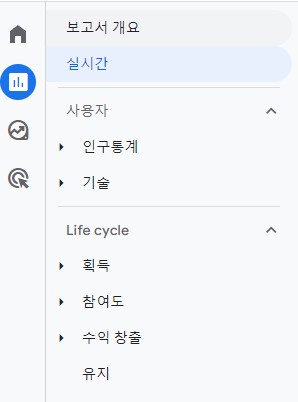
- 실시간 : 지난 30분 동안의 데이터 탐색 (기존 UA는 지난 5분 동안의 데이터)
- 사용자
- 인구 통계 : 국가, 연령, 성별 등 사용자 정보
- 기술 : 디바이스, 운영체제, 플랫폼 등 사용자 정보
- Life cycle
- 획득 : 트래픽 소스
- 사용자 획득 : 신규 사용자 단위 (first_visit 이벤트로 구분)
- 트래픽 획득 : 세션 단위 (session_start 이벤트로 구분)
- 참여도 : 참여 세션별 트래픽 소스
- 이벤트
- 전환수 : 중요한 이벤트
- 페이지 및 화면
- 방문 페이지
- 획득 : 트래픽 소스
- 수익 창출 : 판매용 분석 정보
GA4 관리
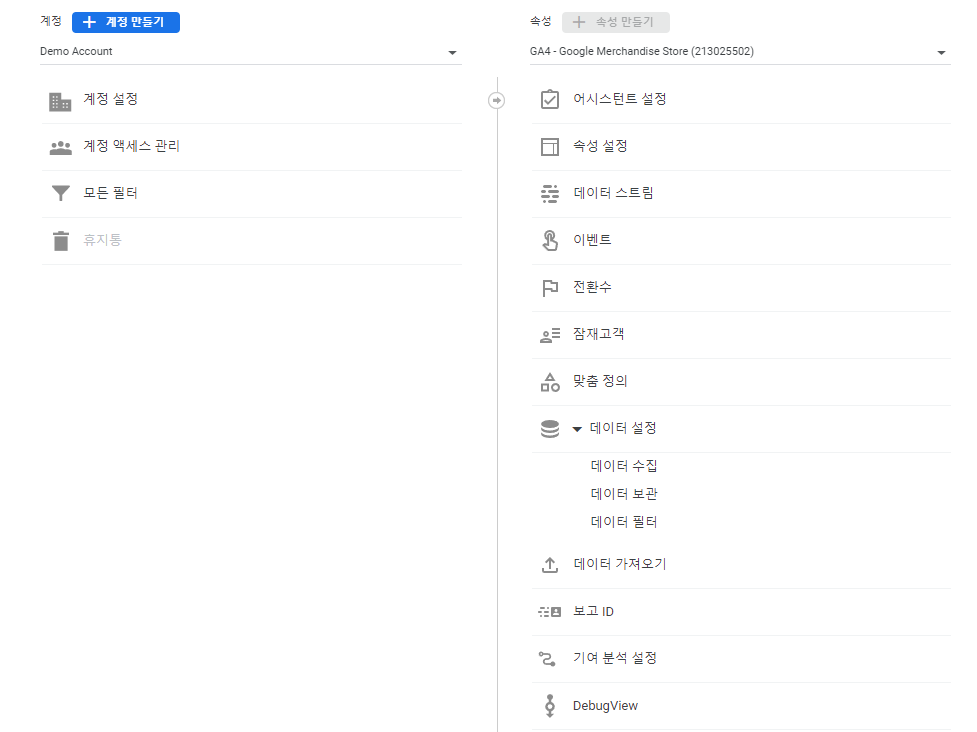
관리탭에서는 데이터 설정, 보관 등 설정을 할 수 있다.
- 데이터 수집
- 신호 데이터 수집
- 세부 위치 및 기기 데이터 수집
- 광고 개인 최적화 허용을 위한 고급 설정
- 사용자 데이터 수집 확인
- 데이터 보관
- 2개월 / 14개월
- 데이터 필터 : 수신되는 이벤트 데이터를 GA에서 처리하도록 포함하거나 제외함 ⇒ 영구적임
- 유형
- 개발자 트래픽 : 디버그 모드 사용하는 개발자 활동 제외
- 내부 트래픽 : IP 주소 범위 있는 사용자 제외
- 유형
- 보고 ID : 여러 기기와 플랫폼에서 사용자 측정
- 옵션
- 혼합됨 : User ID, Google signals, Device ID, 모델링 순서로 사용
- 관찰됨 : User ID, Google signals, Device ID 순서로 사용
- 기기 기반 : Device ID만 사용
- 옵션
- 기여 분석 설정 : GA가 특정 마케팅 채널에 전환을 기여하는 방법 결정
- 기여 분석 : 사용자가 전환을 완료 하기까지의 경로에서 나타나는 여러 광고 클릭, 요소 전환 기여도를 할당하는 작업
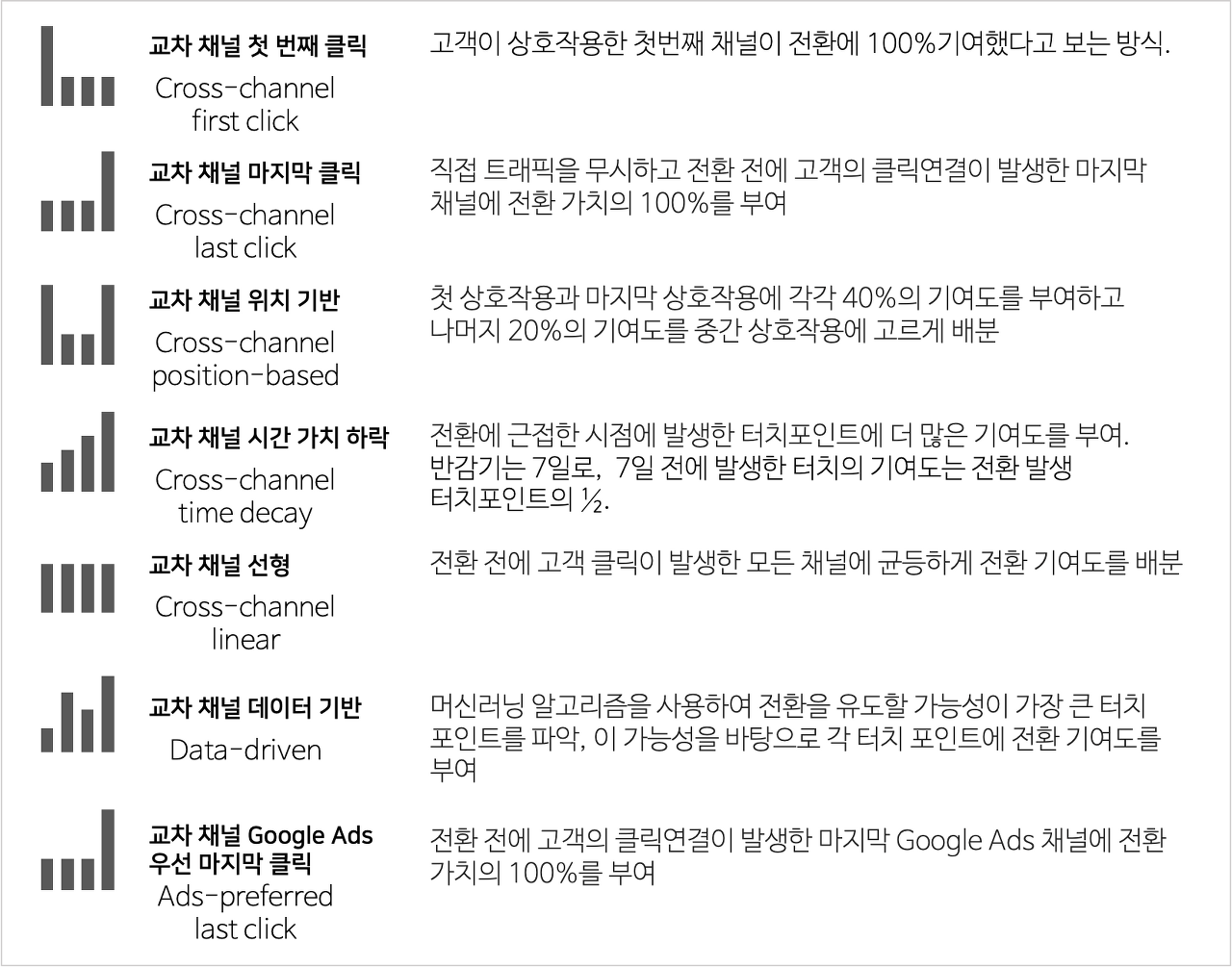
- DebugView : 사용자로부터 수집하는 이벤트 및 사용자 속성을 실시간으로 표시 ⇒ 반응형 보고
- 초 스트림 : 60초 동안 기록된 이벤트 목록 표시
- 분 스트림 : 30분 동안 수신된 이벤트 수 표시
GA4 헷갈리는 용어 정리
- 측정 기준 (Dimension) : 데이터의 속성 (데이터 분석을 위해 어떤 기준으로 나눌지)
- 측정 항목 (Metrics) : 측정 요소 (측정 기준으로 나눈 데이터의 값들)
- 클라이언트 ID (Client ID) : GA 쿠키에 할당된 사용자
- 디바이스, 브라우저에 따라 부여
- 사용자 ID (User ID) : 로그인한 사용자 식별자
- 구글 신호 데이터 (Google Signals) : 구글 ID로 로그인한 사용자 식별자
- 세그먼트 (Segment) : 특정 집단의 그룹화
- 코호트 (Cohort) : 날짜 기반한 사용자 세그먼트 = 특정 기간 동안의 특정 집단의 그룹화 → 특정 기간 처음 이용한 사용자 그룹이 후에 어떻게 변화하는지 분석하는 기법
- AU = ActiveUsers : 활성 사용자
- UV = UniqueVistors: 고유 방문자
GA API
구글에서는 GA 관련 API가 많다.
기존 GA (UA)관련 API로는 이렇게 있다.
- Reporting API V4 : 기존 GA 속성 보고서 데이터 조회 API
- Real Time Reporting API : 기존 GA 속성 중 실시간 보고서 데이터 조회 API
- Multi-Channel Funnels Reporting API : 기존 GA 속성 다채널 유입 경로 분석 API
- Embed API : 기존 GA 속성 대시보드 API
- Metadata API : 기존 GA 속성 측정 기준 및 측정 항목 반환 API
하지만 이제 우리에게 제일 필요한 API는 GA4 API이다.
Analytics Data API 개요 | Google Analytics Data API | Google for Developers
Google 애널리틱스의 보고서 데이터에 액세스합니다.
developers.google.com
이 API에서 제공하는 메서드는 이렇게 있다.
- runReport : 이벤트 데이터의 맞춤 보고서 조회
- runPivotReport : 맞춤 피봇 보고서 조회
- batchRunReport : 여러 보고서 생성할 수 있는 runReport 메서드의 일괄 버전
- batchRunPivotReprots : 여러 보고서 생성할 수 있는 runPivotReport 메서드의 일괄 버전
- getMetadata : 보고 메서드에서 사용할 수 있는 측정 기준 및 측정 항목의 메타데이터 반환
- runRealtimeReport : 실시간 이벤트 데이터에 대한 맞춤 보고서 조회 (현재 순간부터 30분 전까지의 이벤트 및 사용 데이터)
- runFunnelReport : 이벤트 데이터의 맞춤 설정된 유입 경로 보고서 조회
측정 기준과 측정 항목에 대해서는 아래 페이지에서 확인해서 설정해 리포트를 요청하면 된다.,
https://developers.google.com/analytics/devguides/reporting/data/v1/api-schema?hl=en
API 측정기준 및 측정항목 | Google Analytics Data API | Google for Developers
이 페이지는 Cloud Translation API를 통해 번역되었습니다. Switch to English API 측정기준 및 측정항목 컬렉션을 사용해 정리하기 내 환경설정을 기준으로 콘텐츠를 저장하고 분류하세요. 애널리틱스 Data
developers.google.com
해당 API를 호출하는데 실험할 수 있는 사이트가 있다.
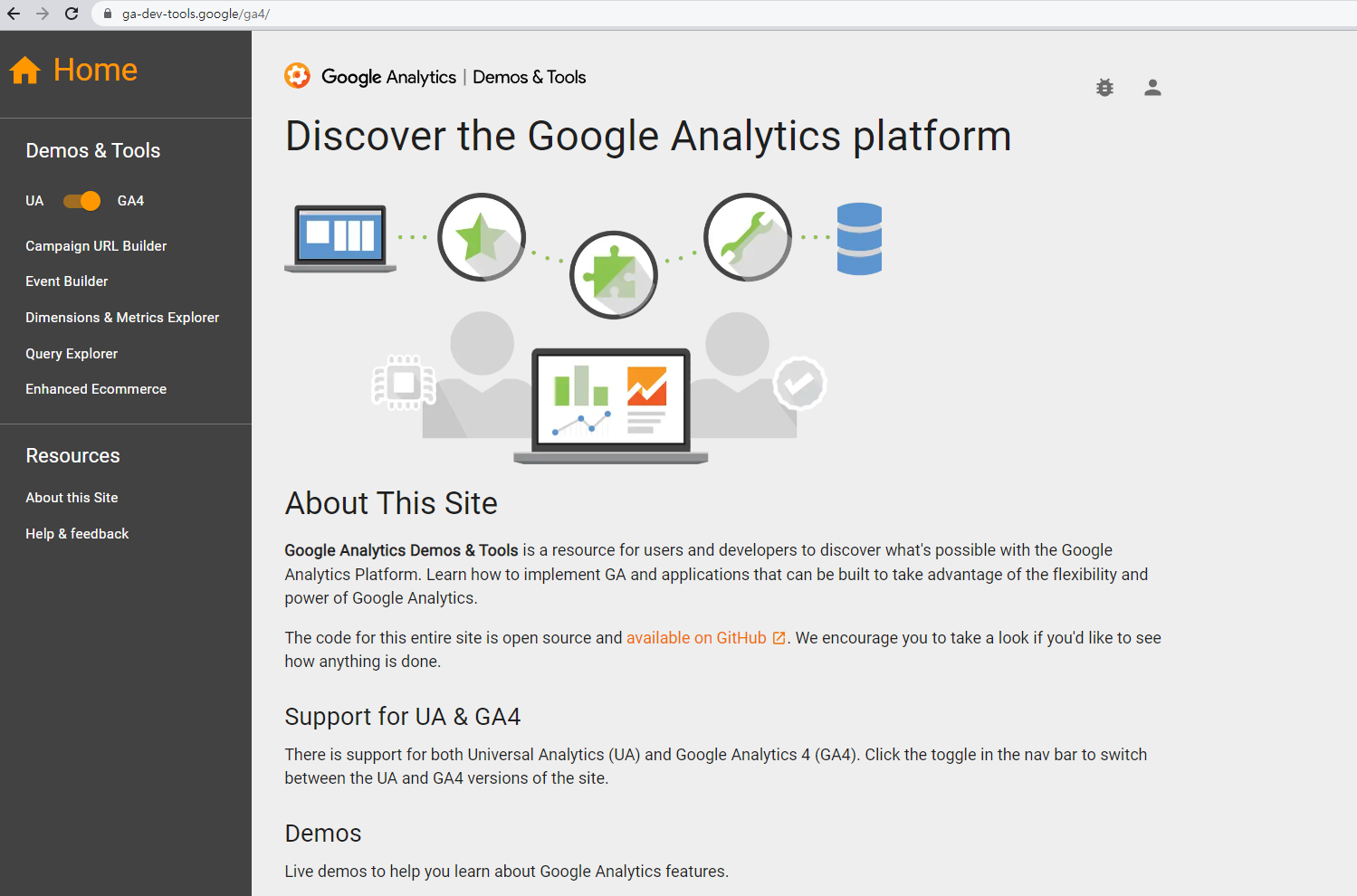
UA 와 GA4를 선택해 호출을 실험할 수 있다.
이 사이트에서 측정 항목과 기준을 설정해보고 요청시 원하는 데이터가 잘 반환되는지 확인해볼 수 있다.
개발 전 이 과정을 미리 한다면 원하는 데이터를 어떤식으로 요청할지, 반환받을지 미리 볼 수 있다.
해당 API를 개발에 사용하기 위해서는 라이브러리를 받아 사용하면 된다.
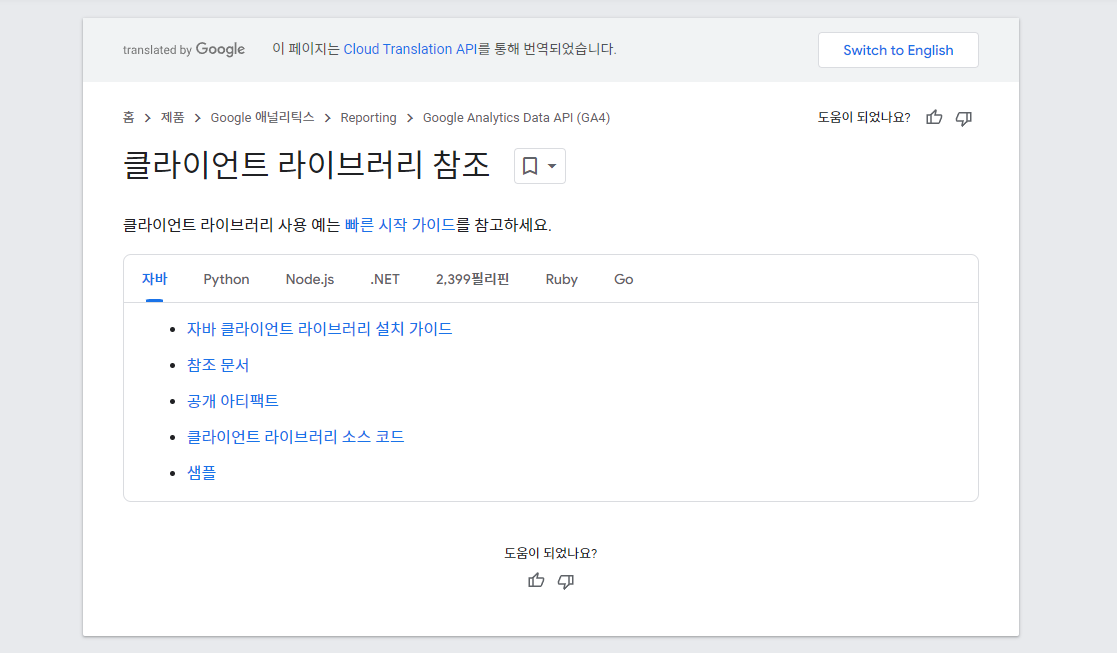
gradle에 해당 디펜던시를 추가해주고 또 GCP 사용자 인증을 해주면 된다.
implementation 'com.google.analytics:google-analytics-data:0.16.0'
GCP 사용자 인증에 관해서는 미리 블로깅해뒀다.
Google API 사용 설정 하는 법 (GCP 사용자 인증 설정 / GOOGLE_APPLICATION_CREDENTIALS / Intellij 에서 환경 변
Google Analytics Data API, Cloud Translation API 등 구글에서 제공하는 API를 사용할 때 GCP 사용자 인증을 거쳐야 한다. GCP 사용자 인증 설정을 하지 않고 Google API를 사용한다면 이런 에러가 발생한다. java.io.
datamoney.tistory.com
샘플 코드는 아래에서 가져와 사용하면 된다.
GitHub - googleapis/java-analytics-data
Contribute to googleapis/java-analytics-data development by creating an account on GitHub.
github.com
참고
https://support.google.com/analytics/answer/11828307?hl=ko&ref_topic=12200483#
Google 애널리틱스 4 계정 교육 가이드 및 지원 - 애널리틱스 고객센터
도움이 되었나요? 어떻게 하면 개선할 수 있을까요? 예아니요
support.google.com
https://www.d-mention.net/blog/insight/634/
GA 데이터 분석 용어 정리 - 이탈률(Bounce rate) 이해하기 | 디멘션
구글 애널리틱스를 통해 데이터를 분석하기 위해 꼭 알아야 할 용어, 이탈률(Bounce rate)에 대한 개념을 정리해보고자 합니다.
www.d-mention.net



댓글